解決方案
這裡說明解除安裝印表機驅動程式的步驟。有兩種解除安裝方法:從 Windows 啟動解除安裝程式和使用解除安裝檔案。

前提條件
確認是否滿足如下條件。完成準備操作。
- 驅動程式安裝
- 要解除安裝的驅動程式未使用 WSD 安裝
- 使用 WSD 安裝的驅動程式必須從 [裝置和印表機 (Devices and Printers)]、[印表機和傳真 (Printers and Faxes)] 或 [印表機 (Printers)] 解除安裝。對於 Windows 10,從 [設定 (Settings)] > [裝置 (Devices)] > [印表機和掃描器 (Printers & scanners)] > [印表機 (Printers)]。
- 啟動電腦時,以管理員身分登錄。
- [桌面 (Desktop)] 螢幕顯示 (使用 Windows 8/8.1/Server 2012/Server 2012 R2 時)

步驟

使用解除安裝程式解除安裝
1. 啟動驅動程式的解除安裝程式。
- 在 Windows 10/Server 2016 中︰
1-A-1. 顯示 [設定 (Settings)] > [系統 (System)] > [應用程式和功能 (Apps & features)]。
1-A-2. 選擇要解除安裝的驅動程式 → 按一下 [解除安裝 (Uninstall)]。
1-B-1. 顯示 [控制台 (Control Panel)] > [程式 (Programs)] > [解除安裝程式 (Uninstall a program)]。
1-B-2. 選擇要解除安裝的驅動程式 → 按一下 [解除安裝/變更 (Uninstall/Change)]。
2. 選擇要解除安裝的裝置名稱 → 按一下 [刪除 (Delete)]。
[清理 (Cleanup)]︰選擇此項不僅刪除所選的驅動程式,還可同時刪除所有檔案以及清單中顯示的所有驅動程式相關的註冊資訊。按一下 [刪除 (Delete)] 執行正常解除安裝驅動程式。
3. 如果顯示確認刪除訊息,按一下 [是 (Yes)]。
4. 在 [刪除印表機 (Delete Printer)] 螢幕,按一下 [退出 (Exit)]。

使用解除安裝程式檔案解除安裝
可以使用隨附的光碟或安裝資料夾下的解除安裝檔案解除安裝驅動程式。
* 在 [xxxx] 中指定您的語言資料夾。
1. 按兩下下列資料夾存放的 [UNINSTAL.exe]。
32 位元版本︰UFRII\[xxxx]\32BIT\misc
64 位元版本︰UFRII\[xxxx]\x64\misc
32 位元版本︰PCL6\[xxxx]\32BIT\misc
64 位元版本︰PCL6\[xxxx]\x64\misc
32 位元版本︰PS3\[xxxx]\32BIT\misc
64 位元版本︰PS3\[xxxx]\x64\misc
2. 轉到步驟 3 的「使用解除安裝程式解除安裝」。
建議使用安裝程式來解除安裝不需要的驅動程式。
IMPORTANT
- 更新驅動程式時,使用新驅動程式覆寫舊版本。更新前無須解除安裝驅動程式。
1. 按一下 [系統喜好設定 (System Preferences)] 中的 [列印和掃描 (Print & Scan)]/[印表機和掃描器 (Printers & Scanners)]。
3. 刪除註冊的印表機,然後關閉 [列印和掃描 (Print & Scan)]/[印表機和掃描器 (Printers & Scanners)] 對話方塊。
4. 打開 macOS 的「搜尋 (Finder)」應用程式。
5. 從功能表欄選擇 [前往 (Go)] → [前往資料夾 (Go to Folder)]。
6. 進入下方資料夾位置,按一下 [前往 (Go)],然後刪除檔案和資料夾。
- 刪除示例:可透過將檔案和資料夾拖曳到 Dock 的 [垃圾筒 (Trash)] 圖示來刪除檔案和資料夾。
| 位置 | 要刪除的檔案和資料夾 |
| /Library/Printers/Canon/ | CUPS_Printer 或 CUPSPS2 |
| /Library/Printers/PPDs/Contents/Resources/ | CNPZU****ZU.ppd.gz or CNMC****S2.ppd.gz |

其中 *** 為表示印表機型號的字串。
REFERENCE
顯示 [認證 (Authenticate)] 對話方塊時
- 輸入管理員名稱和密碼,然後按一下 [確定 (OK)]。
 前提條件
前提條件 步驟
步驟 使用解除安裝程式解除安裝
使用解除安裝程式解除安裝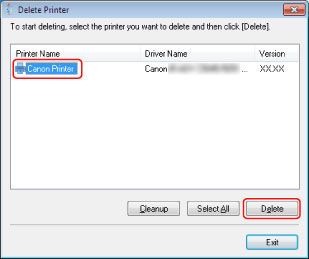
 使用解除安裝程式檔案解除安裝
使用解除安裝程式檔案解除安裝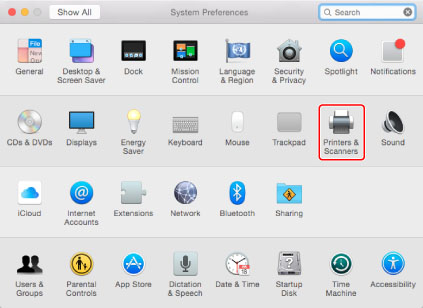
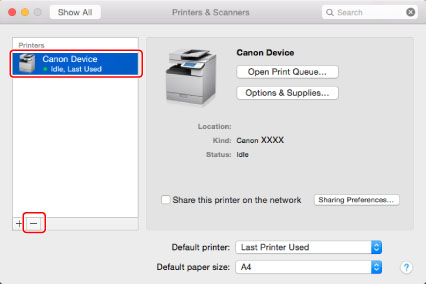
 其中 *** 為表示印表機型號的字串。
其中 *** 為表示印表機型號的字串。